
- 11/04/2010 : Modification des scripts CSS
- 31/03/2010 : Suppression du Javascript dans le menu principal
- 24/04/2008 : Mise en plage de dons via PayPal
 |
Contacter l'administrateur | Pages lues : - Visites : | |
Modifications sur le site :
|
|||
| Windows : | Réseaux : | Sécurité : | Hardware : | PC Portables : | Utilitaires : | Tuning : | Electronique : | A propos : |
|---|

  Affichage conseillé : 1280 x 1024 
|
2. Sécurité : les options, et les extensionsLes options dans FirefoxLe menu Options... disponibles dans les Outils permet d´accéder à ce qui a trait à la vie privée : mots de passe stockés sur la machine, cache, cookies... 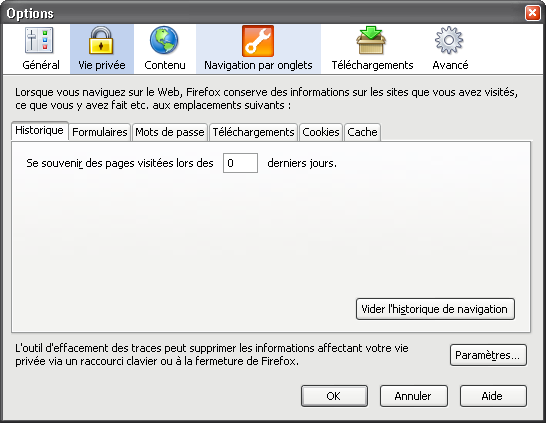 Le menu d´options de Firefox Nettoyage automatiqueIl convient tout d´abord de définir ce qui peut être supprimé automatiquement à chaque fin d´utilisation de Firefox, via le bouton Paramètres. Pour ceux qui sont soucieux, on supprimera les mots de passe stockés. 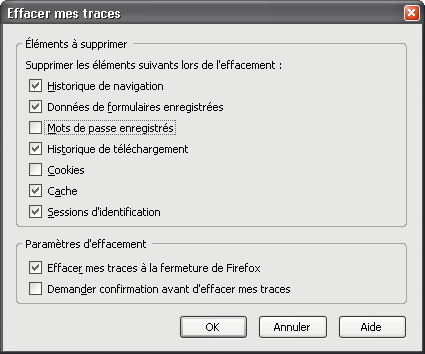 Effacer les traces en fin de surf Ces informations peuvent toutes être supprimées manuellement en cas de besoin, à travers les options disponibles dans les différents onglets que sont
On veillera aussi à configurer convenablement les possibilités d´interprétation d´une page via l´onglet Contenu : les options par défaut sont toutefois largement convenables, notamment concernant le JavaScript. En cas de soucis avec les fenêtres considérées comme popup à tort, on pourra générer des exceptions. En pratique, cela ne m´est pas encore arrivé ! 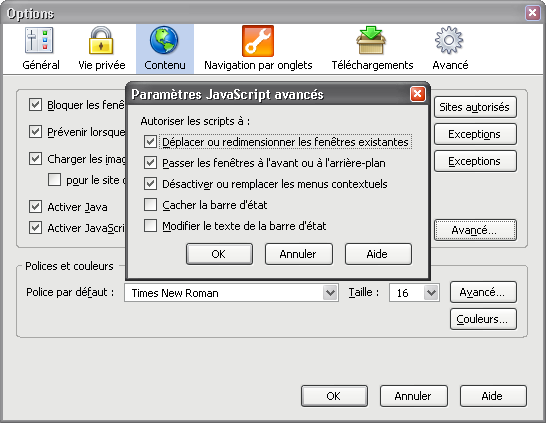 Options avancées pour le JavaScript NB
Les extensionsNoScriptComment parler sécurité en omettant les JavaScript ? Bien entendu, ce sont des éléments à considérer (et utiles), et pour cela, il existe une extension formidable, bien connue et surtout indispensable : NoScript" !  Activer une source de Script Pour des raisons plus qu´évidentes, on n´activera les Scripts que pour les raisons suivantes :
L´ensemble des options de NoScript est accessible à partir de Outils\Extensions en cliquant sur Options. Les options par défaut devraient largement convenir, et on pourra modifier directement la liste blanche dans le premier onglet. 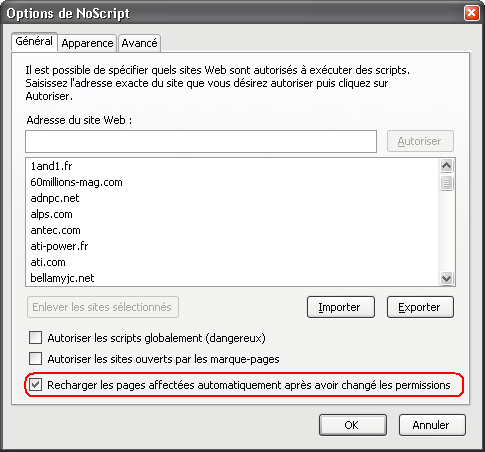 Modifier directement la liste blanche L´option Recharger les pages affectées immédiatement après avoir changé les permissions permet de mettre à jour toutes les pages dès qu´on autorise ou refuse une source de Script. Activée par défaut, cette option est vraiment pratique. L´icône permettant de voir l´état de NoScript est présente en bas à droite et ressemble à:
NB On remarquera au passage que cette extension rend votre surf plus discret sur le net, en n´activant pas par exemple Google-Analytics... ou tout autre compteur ou système analysant les habitudes de surf. Customize GoogleCette extension (télécharger ici) a d´abord pour but de modifier le comportement des différents moteurs de Google depuis Firefox. On notera que certaines informations sont transmises en direction des serveurs, et qu´on peut les désactiver dans cette extension via l´onglet Vie Privée : il faut sélectionner (ce qui n´est pas le cas par défaut) les deux options possibles. 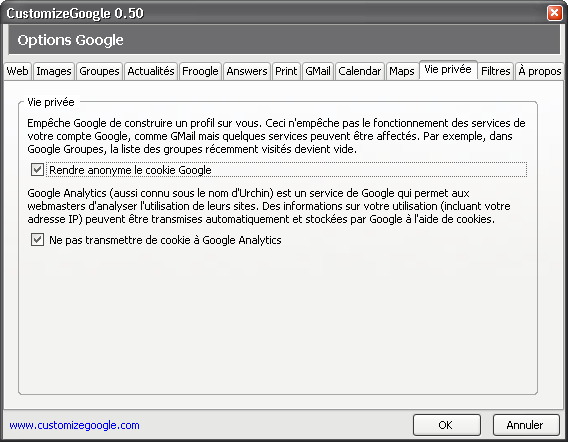 Surfer sans laisser de traces auprès de Google Cette extension permet aussi de supprimer quelques pubs (voir la capture en dessous) commerciales dans les réponses (celles à droite), de modifier tout un tas de paramètres : à vous de juger ! 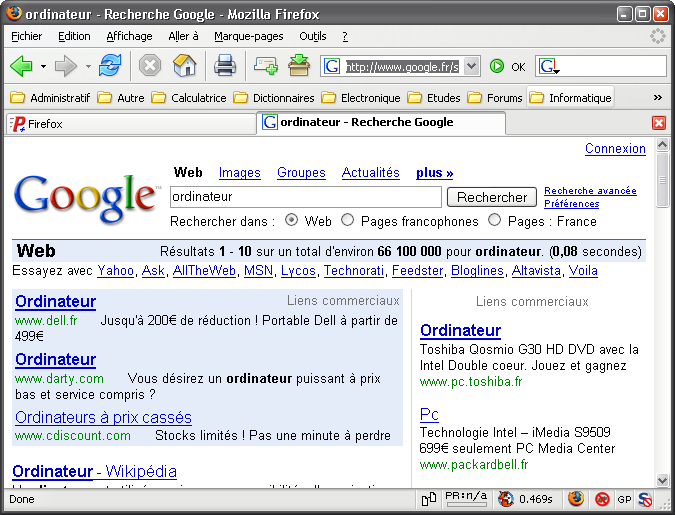 Supprimer la pub dans Google : passer la souris sur l´image pour voir la page après suppression de la pub. Update NotifierUn petit défaut de jeunesse avec Firefox : il ne semble pas gérer la mise à jour des plugins à moins de le faire manuellement... C´est bien dommage, et c´est ce qui justifie Update Notifier. Cette extension, qui ajoute une icône en haut à droite du navigateur peut se charger de chercher et installer automatiquement les mises à jour, mais il faut pour cela le configurer.  Update Notifier Après installation, on configurera les options Mises à jour selon la capture suivante. On pourra éventuellement spécifier une fréquence de mise à jour dans l´onglet Alertes, surtout si le navigateur n´est pas fermé régulièrement. 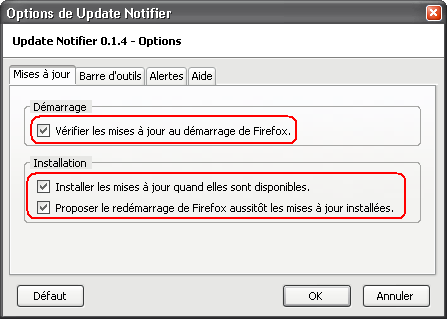 Update Notifier : configurer les mises à jours
Avez-vous apprécié l´absence de publicité sur ce site ? Copyright©PC-optimise.com (mis en ligne le 8 mai 2006) Page générée en 0,0013s |